Ordner ist zu groß für den Papierkorb. Wie stellt man den Ordner wieder her?
Mako Aktualisiert am Jul 23, 2024 to Dateien wiederherstellen | How-to Artikel
Zusammenfassung:
In diesem Artikel haben wir erklärt, warum der Fehler 'Dieser Ordner ist zu groß für den Papierkorb' auftritt, und bietet Ihnen eine praktische Lösung, um gelöschte große Dateien und Ordner wiederherzustellen, wenn sie unter Windows 10/8/7 nicht in den Papierkorb Papierkorb verschoben werden. Mithilfe von EaseUS Data Recovery Wizard können Sie gelöschte Daten einfach wiederherstellen.
Haben Sie jemals die Fehlermeldung "Dieser Ordner ist zu groß für den Papierkorb, möchten Sie ihn endgültig löschen?
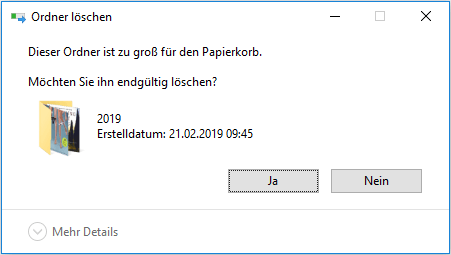
Wohin geht die endgültig gelöschten Dateien? Wenn Sie eine Datei von einem Computer löschen, indem Sie mit der rechten Maustaste auf die Option "Löschen" klicken oder die Taste "Entf" drücken, werden sie je nach Betriebssystem in den Papierkorb verschoben. Dort verbleibt sie, bis Sie den Papierkorb leeren oder die Datei aus ihm wiederherstellen. Sie können Daten aus dem Papierkorb wiederherstellen, wenn Sie die Dateien/Ordner nicht dauerhaft gelöscht und den Papierkorb nicht geleert haben.
Allerdings funktioniert diese Methode nicht immer. Wenn die gelöschten Dateien größer als die maximale Größe des Papierkorbs sind, werden diese Elemente den Papierkorb umgehen und dauerhaft gelöscht. Wie die Abbildung zeigt, beträgt die maximale Größe des Papierkorbs. Wenn Ihre Dateien oder Ordner größer als 8998 MB sind, erhalten Sie diesen Fehler.

Um die Fragen der Benutzer zu klären, habe ich in diesem Artikel das Problem "Der Ordner ist zu groß für den Papierkorb" ausführlich erklärt. Der Artikel handelt sich darum:
Gelöschte Dateien unter Windows 10 wiederherstellen | 5 Möglichkeiten
In diesem Tutorial werden mehrere effektive Methoden vorgestellt, die Ihnen helfen, Dateien wiederherzustellen oder dauerhaft gelöschte Dateien unter Windows 10 wiederherzustellen.
Ich habe heute Morgen versehentlich einen ganzen Ordner aus einer Partition gelöscht, wodurch ich Dutzende sehr wichtiger großer Dateien verloren habe, darunter Photoshop-PSD-Dateien, die größer als 12 GB sind. Der gelöschte Ordner hat den Papierkorb umgangen, da die Ordnergröße zu groß dafür war. Daher kann ich die gelöschten Objekte nicht im Papierkorb finden und die großen Dateien, die dort gelöscht wurden, nicht wiederherstellen. Welche andere Möglichkeit gibt es, um Dateien wiederherzustellen, die zu groß für den Papierkorb sind?
Wie ich bereits erwähnt habe, werden die Objekte dauerhaft gelöscht, wenn die Meldung "Datei zu groß für den Papierkorb" erscheint. Dieser Vorgang ist vergleichbar mit der Tastenkombination "Umschalt + Löschen". Die Elemente bleiben jedoch auf der Festplatte erhalten, bis eine andere Datei oder ein Teil einer anderen Datei an derselben Stelle gespeichert wird. Sie entfernen nur den Eintrag und nicht die Dateien selbst. Daher sind die Dateien noch wiederherstellbar, solange sie nicht überschrieben werden. In diesem Fall kann Ihnen nur eine zuverlässige und professionelle Datenrettungssoftware helfen, Dateien wiederherzustellen, die zu groß für den Papierkorb sind.
Idealerweise sollten Sie das Gerät nicht mehr verwenden, um ein Überschreiben der Daten zu vermeiden. Wenden Sie dann ein professionelles Datenrettungsprogramm an, um dauerhaft gelöschte Dateien wiederherzustellen. Je früher Sie die Datenwiederherstellung nach dem Löschen Ihrer Dateien durchführen, desto besser sind die Chancen der Wiederherstellung. Um Ihre Zeit und Energie zu sparen, kann ich Ihnen EaseUS Data Recovery Wizard empfehlen.
Mit der Datenrettungssoftware EaseUS Data Recovery Wizard können Sie große Dateien, die den Papierkorb umgangen haben, problemlos wiederherstellen und gelöschte Dateien, die sich nicht im Papierkorb befinden, in einfachen Schritten wiederherstellen. (Gehen Sie direkt zum Ende des Artikels, um eine ausführlichere Einführung in dieses Tool zu erhalten, wenn Sie Fragen haben).
Schritt 1. Wählen Sie den genauen Speicherort der Datei und klicken Sie dann auf die Schaltfläche "Scannen", um fortzufahren.
Schritt 2. Nach dem Prozess wählen Sie die Ordner "Gelöschte Dateien" und "Andere verlorene Dateien" im linken Bereich. Dann können Sie die Funktion "Filter" anwenden oder auf die Schaltfläche "Dateien oder Ordner suchen" klicken, um die gelöschten Dateien zu finden.
Schritt 3. Klicken Sie auf "Wiederherstellen" und speichern Sie die wiederhergestellten Dateien - idealerweise sollten sie sich von den Originaldateien unterscheiden.
Wenn Sie einen Ordner nicht löschen möchten und dieser Ordner zu groß ist, um ihn zu recyceln, können Sie die Eigenschaften des Papierkorbs ändern, um den Papierkorb zu umgehen.
Schritt 1. Klicken Sie mit der rechten Maustaste auf "Papierkorb". Wählen Sie "Eigenschaften".
| ⭐Schneller Tipp: Wenn Sie das Symbol auf dem Desktop nicht finden können, können Sie die Desktop-Symbole unter Einstellungen > Personalisierung > Themen und durch Klicken auf die Option Desktop-Symbol-Einstellungen im Abschnitt "Verwandte Einstellungen" steuern. |
Schritt 2. Wählen Sie unter dem Abschnitt "Einstellungen für den ausgewählten Ort" die Option "Benutzerdefinierte Größe".
Geben Sie im Feld "Maximale Größe (MB)" den maximalen Festplattenspeicherplatz in Megabyte an, den der Papierkorb auf der jeweiligen Partition verwenden kann. Wenn Sie z.B. eine 500-GB-Festplatte haben und möchten, dass der Papierkorb 50 GB Speicherplatz verwendet, müssen Sie 51200 Megabyte angeben (da 1 GB gleich 1024 MB ist).
Schritt 3. Klicken Sie auf die Schaltfläche "Übernehmen". Klicken Sie auf die Schaltfläche "OK".
Sobald Sie die Schritte ausgeführt haben, kann der Papierkorb je nach Konfiguration mehr oder weniger Dateien speichern. Aber jedes Gerät hat ihren eigenen Papierkorb und manche Laufwerke wie SD-Karten und USB-Sticks haben keinen Papierkorb. Das heißt, wenn Sie Dateien von einer SD-Karte oder einem USB-Stick gelöscht haben, werden sie dauerhaft gelöscht.
Als vertrauenswürdiges und leistungsstarkes Tool kann EaseUS Data Recovery Wizard Ihnen viel helfen, wenn Sie wichtige Dateien verloren haben. Verpassen Sie das einfach zu bedienende, aber leistungsstarke Tool nicht, um Ihre Datensicherheit zu schützen. Mit diesem Tool, das auf Ihrem Windows-Computer installiert ist, können Sie:
EaseUS Data Recovery Wizard kann Ihnen immer helfen, machen Sie sich keine Sorgen über Datenverlust.
Hier sind 4 weitere Fragen über diesen Ordner ist zu groß zum Recyceln. Hier finden Sie die Antworten.
1. Was passiert, wenn wir eine Datei löschen, deren Größe größer ist als die Größe des Papierkorbs?
Die Objekte überspringen den Papierkorb und werden dauerhaft entfernt, wenn die gelöschten Dateien die maximale Größe des Papierkorbs überschreiten.
2. Wie kann ich eine große gelöschte Datei in Windows wiederherstellen?
Wählen Sie Windows File Recovery, nachdem Sie die Windows-Taste gedrückt und Windows File Recovery in das Suchfeld eingegeben haben. Wählen Sie Ja, wenn Sie gefragt werden, ob Sie der App die Erlaubnis geben möchten, Ihr Gerät zu verändern. Die beiden grundlegenden Modi, die Sie zur Wiederherstellung von Dateien verwenden können, sind Regular und Extensive.
3. Wie kann ich die Größe meines Papierkorbs ändern?
Verwenden Sie das Rechtsklickmenü auf dem Desktop und wählen Sie Eigenschaften neben dem Papierkorb. Wählen Sie das Laufwerk aus, indem Sie es anklicken. Geben Sie neben der Option Benutzerdefinierte Größe den maximalen Speicherplatz ein, den Sie für den Papierkorb einrichten möchten.
4. Wie lösche ich Dateien mit Namen, die zu lang für den Papierkorb sind?
Related Articles
5 Lösungen: Microsoft Excel stürzt beim Speichern ab
2024 Tipps: Ungespeicherte oder gelöschte Illustrator-Dateien wiederherstellen
Drei Möglichkeiten, passwortgeschützte Excel-Dateien zu öffnen
Wie kann man Dateien mit Java löschen? Hier sind vier Methoden.